Использование Data Category для лучшей визуализации в Power BI
В Power BI есть некоторые свойства полей, такие как форматирование, случаи которых очевидны для использования. Однако некоторые конфигурации на уровне поля, такие как Data Category, не очень хорошо известны. Data Category, или категория данных, - это конфигурация, которая может быть полезна для нескольких визуализаций. В этой статье мы объясним, как использовать эту опцию для лучшей визуализации.
Что такое Data Category
Для каждого поля в модели данных Power BI вы можете применить некоторые параметры форматирования. Этот параметр форматирования в основном помогает с внешним видом этого поля в визуальных элементах в Power BI. Такие параметры, как разделитель тысяч, добавление знака валюты или процента и т. д. Data Category - это параметр, который может влиять на вид поля в некоторых визуальных элементах.
Где установить Data Category?
Чтобы найти параметр Data Category, есть два способа:
На вкладке Modeling (в Report View или Data View)
Для использования этой опции сначала нужно нажать на имя поля (а не флажок), затем перейти на вкладку Modeling, а затем вы найдете параметр Data Category в разделе Properties.
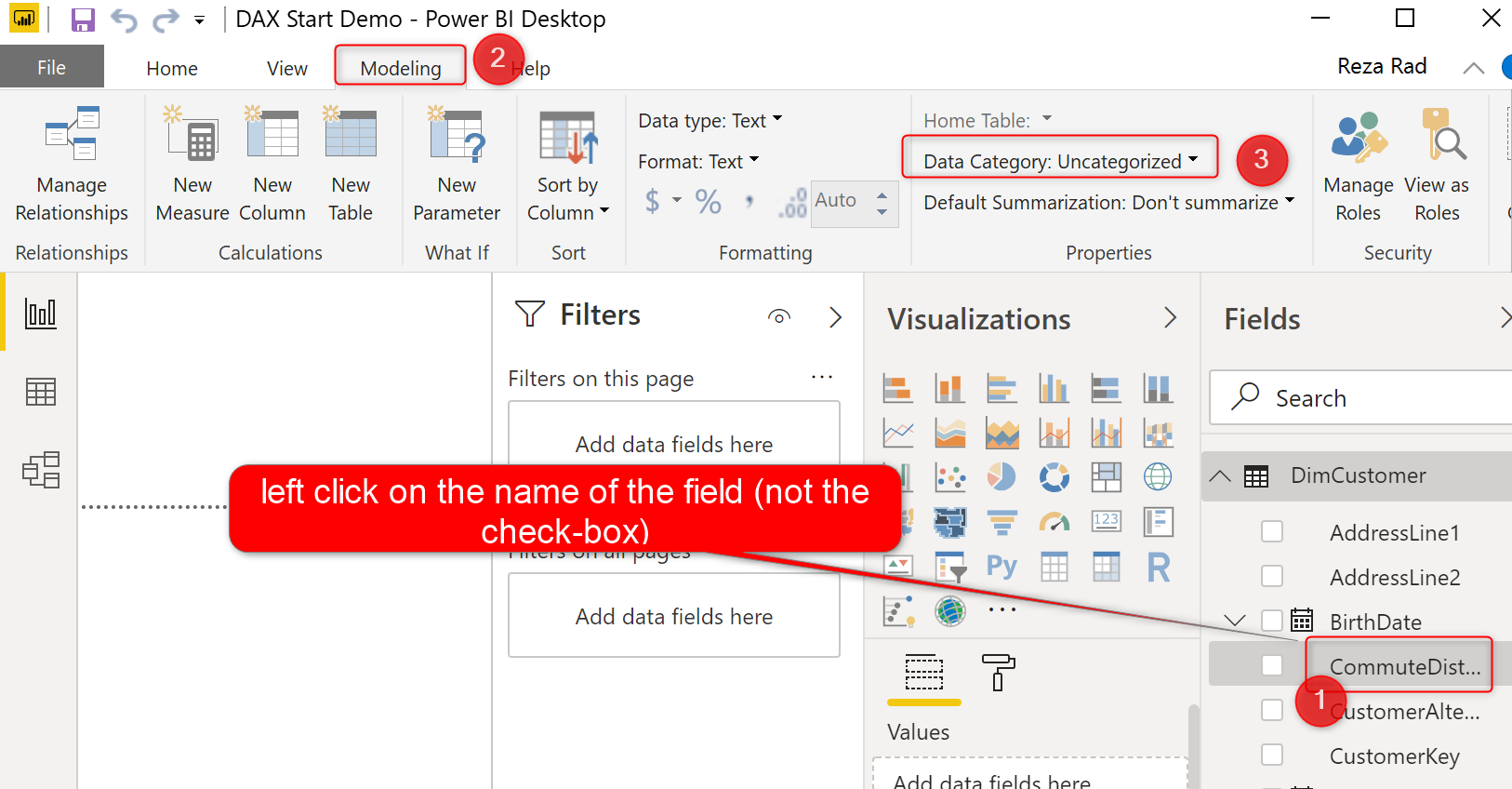
На вкладке Model
Если вы перейдете на вкладку Model (relationship) Power BI, после выбора поля вы можете найти категорию данных на панели рядом с ней, в разделе Advanced.
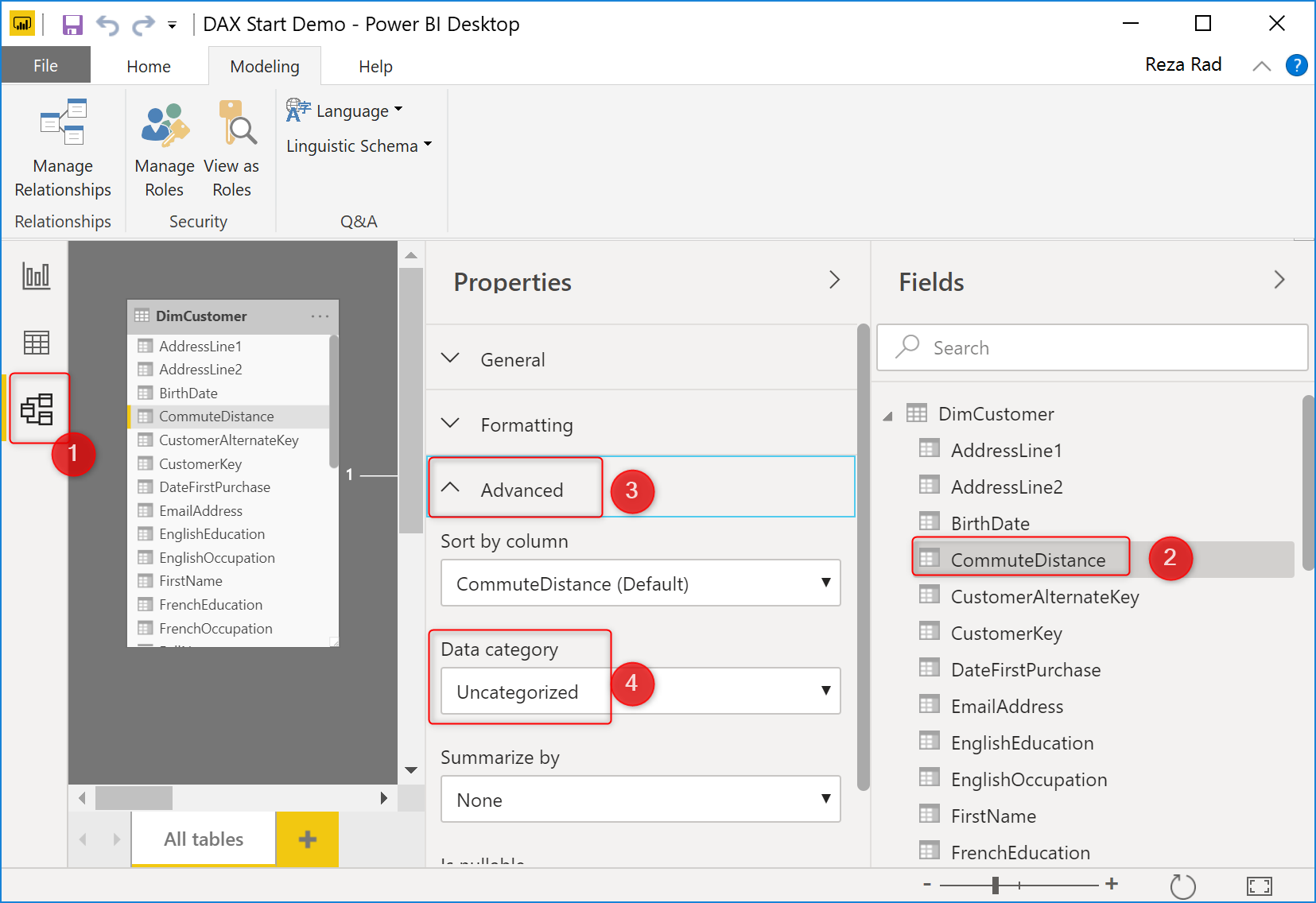
Что вы можете сделать с помощью Data Category?
Категория данных важна для визуализации. Вот несколько примеров того, как это может быть полезно:
Отображение изображений: Image URL
Если у вас есть URL-адрес изображения в поле, и вы хотите визуализировать изображение вместо URL-адреса этого изображения, вам следует установить для Data Category значение Image URL
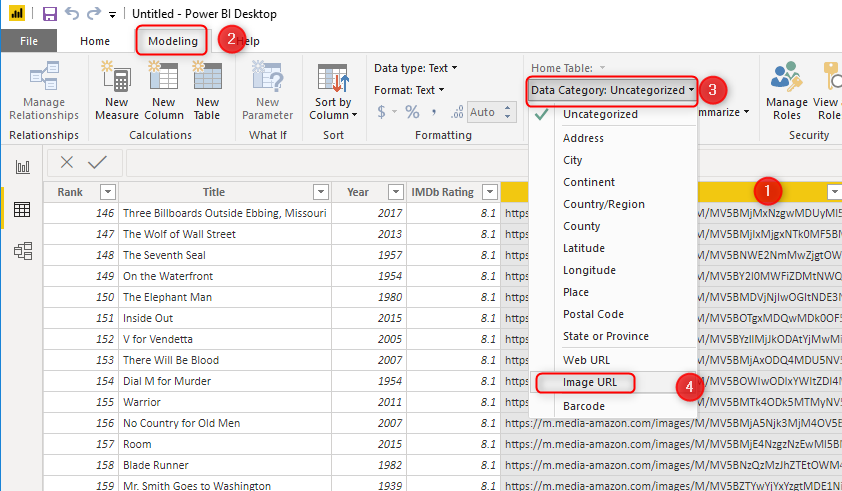
Это означает, что если вы используете это поле (поле, которое установлено как категория данных Image URL) в визуальном элементе (таком как Slicer, или Table, или в некоторых других визуальных элементах), вы увидите изображения вместо URL-адресов:
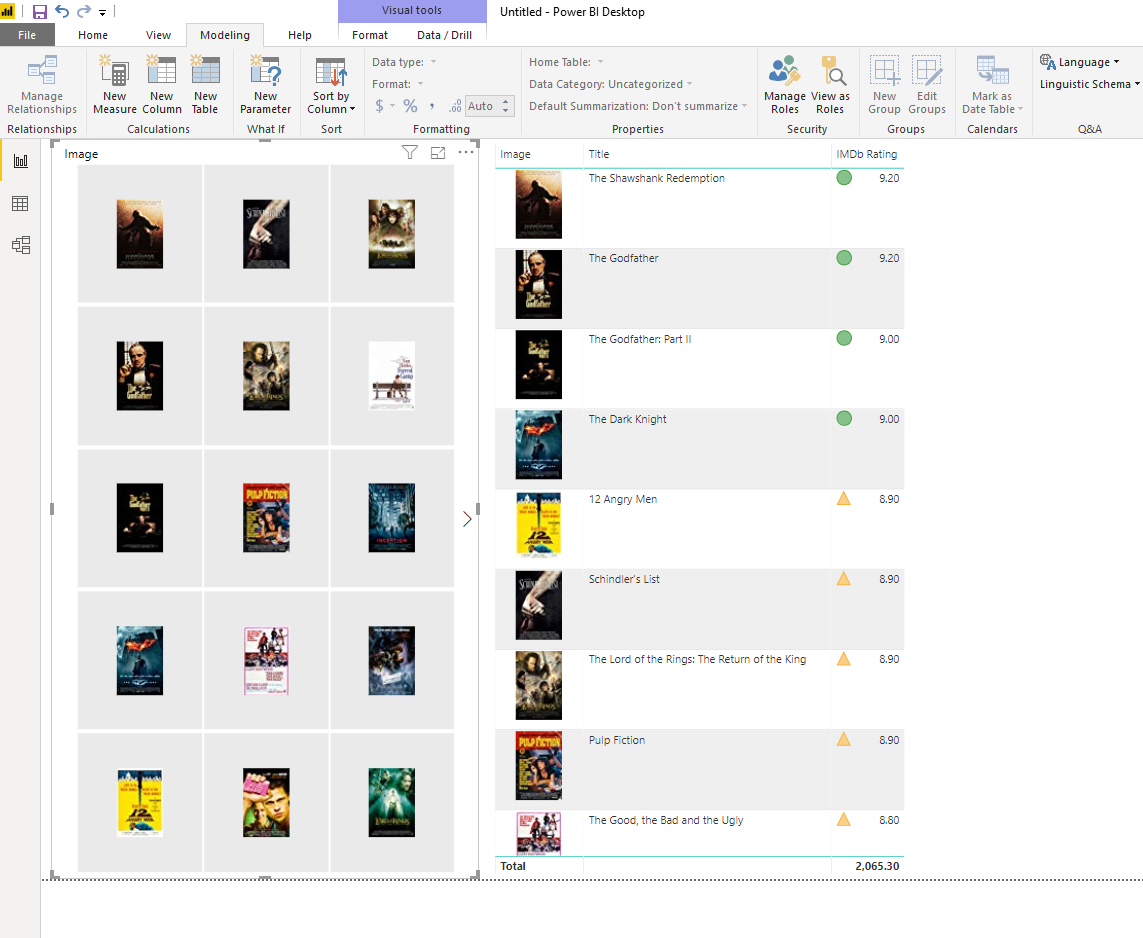
Ссылки на URL-адреса на странице: Web URL
Если вы хотите, чтобы в отчете Power BI были ссылки на URL-адреса, вы можете использовать параметр «Web URL» в качестве категории данных.
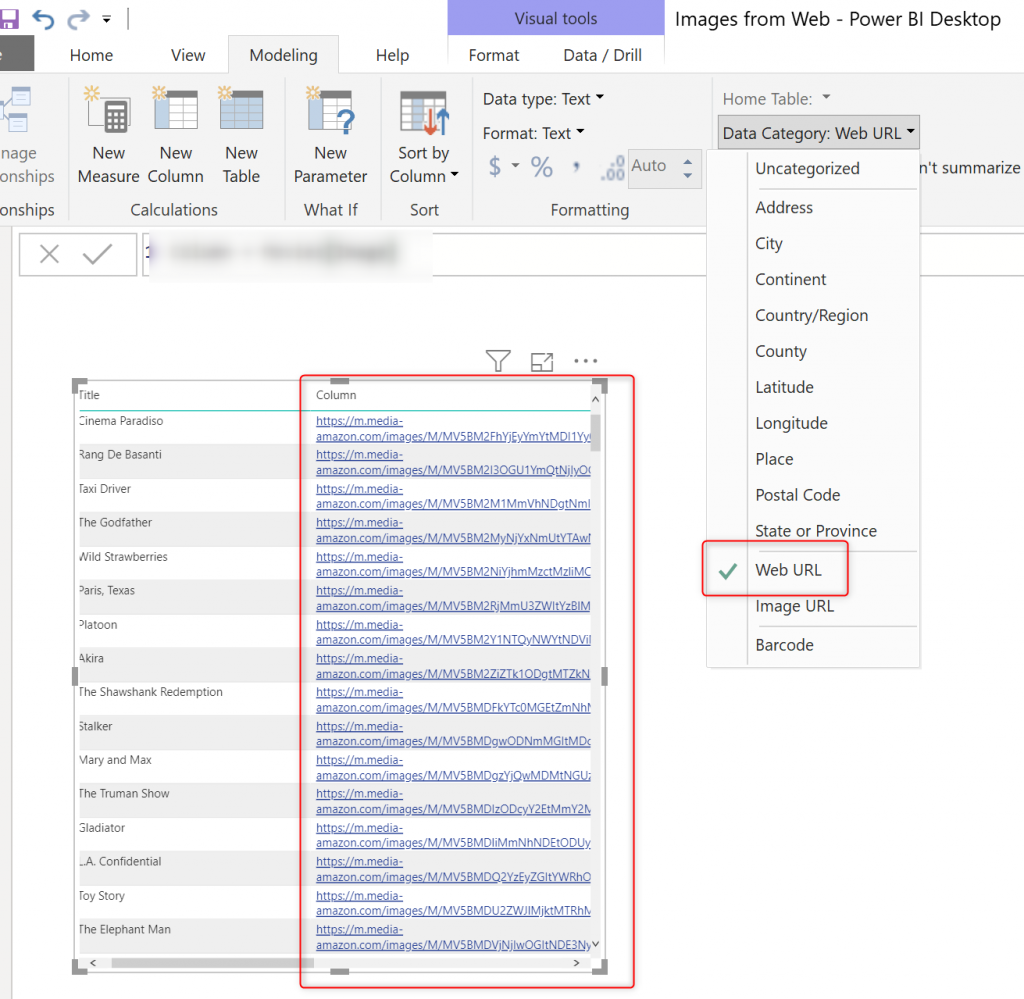
Улучшение карты: геокодировки
Если вы хотите улучшить работу с картой, рекомендуется установить в Data Category поле, связанное с географией, соответственно. Например, если в поле содержится информация о названии города, установите для категории данных City
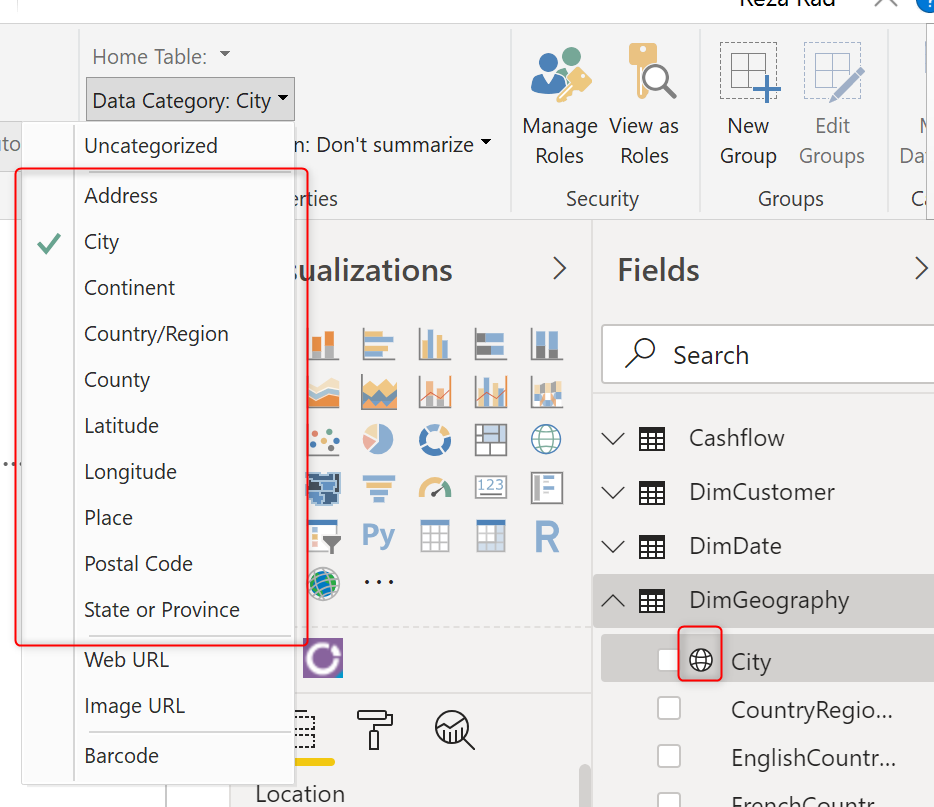
У этого есть как минимум два преимущества :
Улучшение Q&A
Когда вы задаете вопрос об этом поле в разделе Q&A, по умолчанию в Power BI отображается карта:
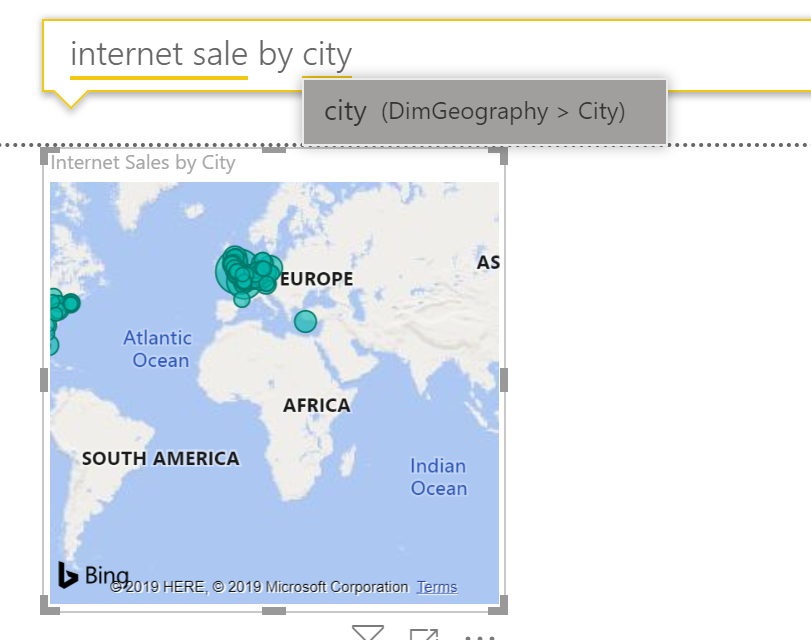
И конфигурация также работает для более точного результата в заполненной карте.
Более точно заполненная карта
Вот пример: в некоторой информации о географическом местоположении вы заметите, что название города и регион / штат совпадают! Вот пример: Окленд - это название города, а также название штата. Конечно, границы разные. Это совпадение есть не только у Окленда. Здесь вы можете найти некоторые:
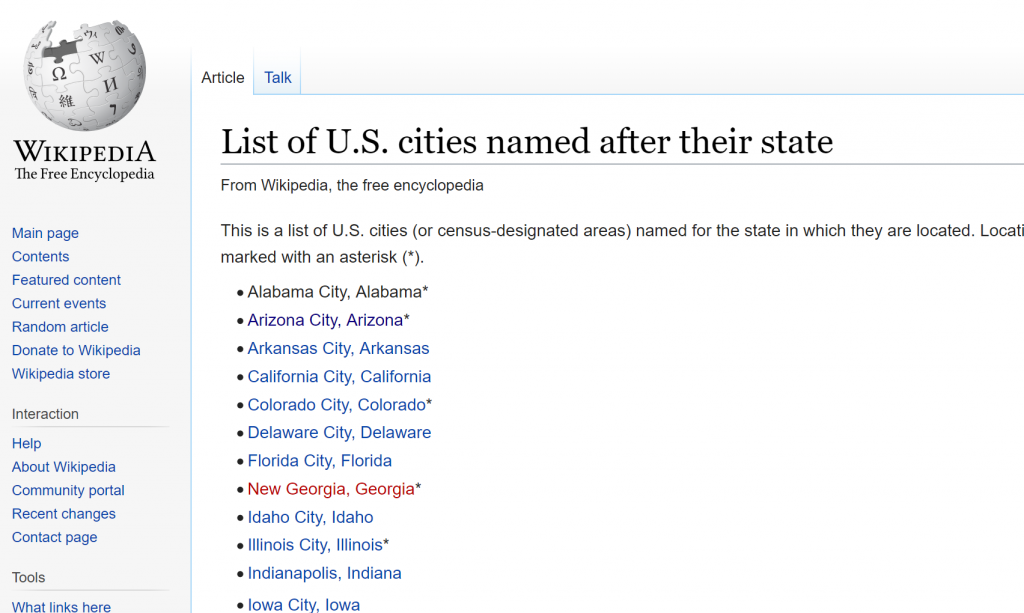
Когда вы используете нормальную карту, вы, вероятно, видите правильную область. Однако, когда вы используете заполненную карту, вы хотите, чтобы границы отображались правильно для штата, города или страны. Категория данных является важной частью правильного определения этой границы.
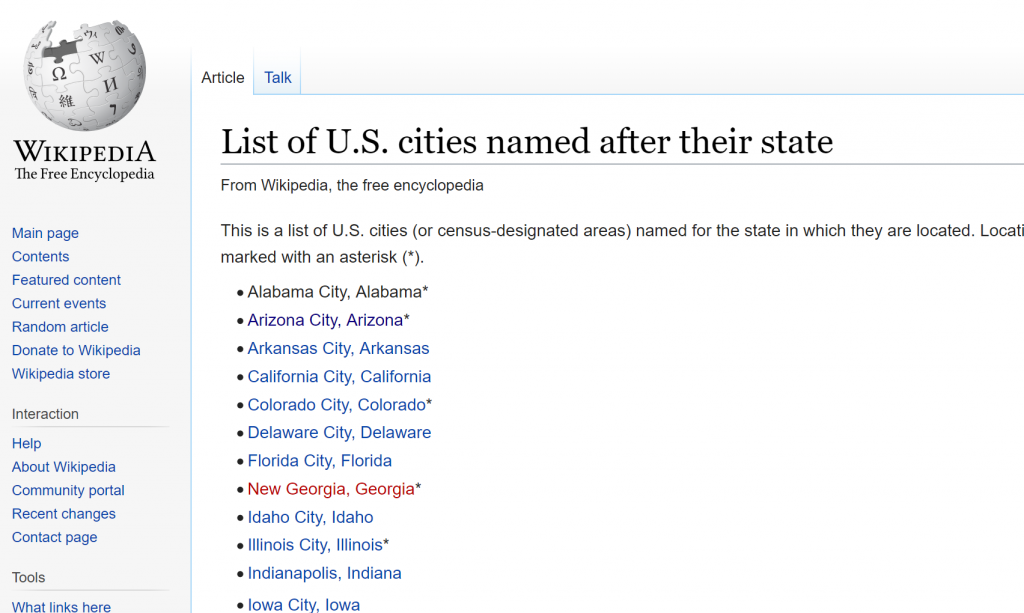
Штрих-код
Существует также опция штрих-кода (Barcode) для категории данных, которую мы также рекомендуем вам попробовать.
Резюме
Data Category - это не просто модная конфигурация для ваших полей данных, она фактически помогает улучшить визуализацию. Улучшение в заполненной карте, улучшенные вопросы и ответы, визуализация изображений в отчетах и наличие внешних ссылок - это лишь некоторые из этих примеров.